Cách khắc phục sự cố kết nối Bluetooth trên Windows 10

Khắc phục sự cố Bluetooth trên Windows 10 với các bước đơn giản nhưng hiệu quả, giúp thiết bị kết nối trở lại bình thường.
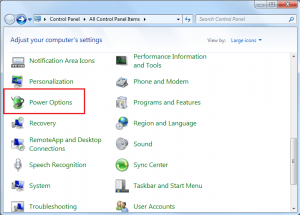
Trái ngược với suy nghĩ của nhiều người, không phải lúc nào bạn cũng cần phải tắt PC Windows của mình bất cứ khi nào bạn để hệ thống không được giám sát trong nhiều giờ. Nếu bạn có thói quen tắt hệ thống của mình mỗi khi bạn phải đi đâu đó, thì bạn cũng có thể thử sử dụng chế độ Ngủ đông và Ngủ đông.
Chế độ Ngủ và Ngủ đông là gì
Chế độ nghỉ là một chế độ tiết kiệm năng lượng cho hệ thống của bạn. Vì vậy, nếu hệ thống của bạn không hoạt động trong thời gian dài, nó sẽ tự động chuyển sang chế độ ngủ để tiết kiệm điện. Chế độ ngủ đặt PC của bạn ở chế độ năng lượng thấp và nó tạm thời lưu hoạt động của bạn vào RAM. Trong chế độ này, một lượng điện năng thấp được cung cấp cho máy tính để RAM luôn được bật. Do đó, bất cứ khi nào máy tính của bạn được sử dụng, nó sẽ nhanh chóng khôi phục lại PC từ chính xác nơi bạn đã để nó.
Cũng nên đọc: Trình chỉnh sửa Latex tốt nhất
Chế độ Hibernate hoạt động tương tự như Chế độ Ngủ giúp tiết kiệm năng lượng và tài nguyên. Nó lưu các quá trình đang diễn ra của bạn trên ổ cứng và tắt máy. Vì dữ liệu được lưu trên đĩa nên nó không yêu cầu bất kỳ nguồn điện tiếp tục nào. Vì vậy, bất cứ khi nào bạn đặt hệ thống của mình ở chế độ ngủ đông, nó sẽ lưu trạng thái máy tính trên ổ cứng của bạn và tắt PC ngay lập tức. Khi người dùng khởi động lại hệ thống, tất cả dữ liệu đã lưu sẽ được tải trên RAM và người dùng có thể tiếp tục công việc của mình.
Với Chế độ Hibernate, bạn sẽ có thể truy cập tất cả các tệp và chương trình khi bạn rời khỏi chúng. Ví dụ: nếu bạn đang viết bất kỳ thứ gì trong trình soạn thảo văn bản hoặc nếu bạn đang sử dụng bất kỳ chương trình nào trước khi ngủ đông, bạn có thể tiếp tục công việc của mình sau khi hệ thống kích hoạt. Chế độ ngủ đông có thể mất thêm thời gian để khởi động lại nhưng vẫn thấp hơn thời gian khởi động ban đầu.
Tại sao Ngủ và Ngủ đông lại có lợi?
Trong khi sử dụng máy tính thường xuyên, thực sự bất tiện khi luôn tắt máy. Bởi vì, trước khi tắt máy, bạn sẽ phải lưu công việc của mình và đóng tất cả các chương trình và lần sau khi bạn sử dụng lại PC, bạn sẽ phải thực hiện toàn bộ quá trình khởi động và khởi chạy lại thủ công tất cả các chương trình hoặc tài liệu bạn đang sử dụng.
Mặt khác, Sleep và Hibernate, lưu phiên của bạn và cho phép bạn tiết kiệm năng lượng, không lãng phí thời gian .. Khi bạn nhấn nút nguồn để khởi động hệ thống, mọi thứ sẽ giống hệt như lúc ban đầu.
Cũng nên đọc: Tumblr Alternative
Cách định cấu hình Sleep hoặc Hibernate trong PC của bạn
Máy tính xách tay mới chạy Windows được thiết lập sẵn để tự động chuyển sang chế độ ngủ khi hệ thống của bạn không hoạt động và sau đó nó sẽ tự động chuyển sang chế độ ngủ đông. Tuy nhiên, bạn có thể tùy chỉnh các tính năng này theo sự lựa chọn của mình.
Để làm như vậy, chỉ cần làm theo các bước dưới đây:
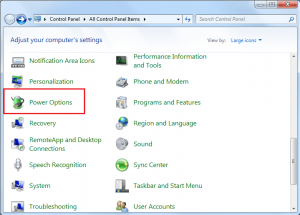
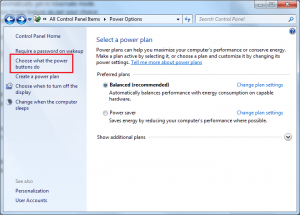
Tính năng tắt máy hiện đang trở nên kỳ quặc vì bằng cách sử dụng các tùy chọn ngủ và ngủ đông, bạn sẽ có được nhiều tiện lợi hơn trong việc sử dụng hệ thống của mình.
Cũng nên đọc: Trình đọc Epub hay nhất
Khắc phục sự cố Bluetooth trên Windows 10 với các bước đơn giản nhưng hiệu quả, giúp thiết bị kết nối trở lại bình thường.
Làm thế nào để nhận trợ giúp trong Windows 10 là một câu hỏi cần thiết. Đọc tiếp để tìm ra phương pháp tốt nhất giúp giải quyết các vấn đề liên quan đến Microsoft Windows 10.
Blog này sẽ giúp người dùng khắc phục Trình điều khiển thiết bị I2C HID không hoạt động trên Windows 11 bằng các bước được chuyên gia khuyến nghị nhanh chóng và đơn giản để làm theo.
Nếu bạn đang gặp phải vấn đề về âm thanh trên máy tính thì có lẽ đã đến lúc cập nhật trình điều khiển âm thanh trên Windows 10.
Tìm hiểu cách khắc phục bộ điều khiển trò chơi không hoạt động trên PC Windows của bạn và thưởng thức các trò chơi yêu thích của bạn mà không bị gián đoạn.
Bạn muốn biết cách khôi phục dữ liệu từ ổ cứng ngoài? Hãy đọc phần này để có được phần mềm khôi phục ổ cứng Windows 10 tốt nhất để định dạng dữ liệu ngay lập tức.
Dưới đây là các bước nhanh chóng và đơn giản về cách thay đổi địa chỉ IP trong Windows 10. Bạn cũng có thể đặt IP tĩnh trong Windows 10 do quản trị viên mạng của bạn cung cấp.
Khôi phục file CAB - Bài viết này giúp bạn hiểu rõ hơn về file CAB và cách khôi phục file CAB đã xóa trên Windows.
Nếu bạn đang tìm kiếm một cách đơn giản nhưng mạnh mẽ để ghi lại màn hình máy tính để bàn của mình thì tại sao không sử dụng chương trình đã được cài đặt sẵn trên máy tính. Tìm hiểu tại đây, cách ghi lại màn hình của bạn bằng trình phát phương tiện VLC trên Windows 10, 8 và 7.
Bảng điều khiển Windows 10 của bạn không phản hồi? Dưới đây là một số cách sử dụng mà bạn có thể giải quyết vấn đề một cách dễ dàng nhất.








